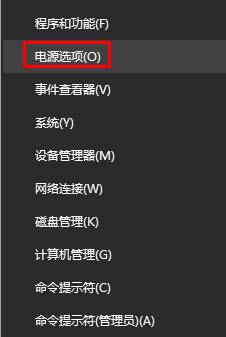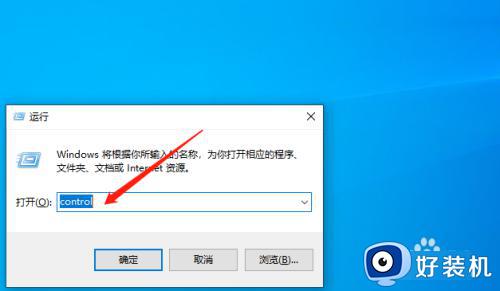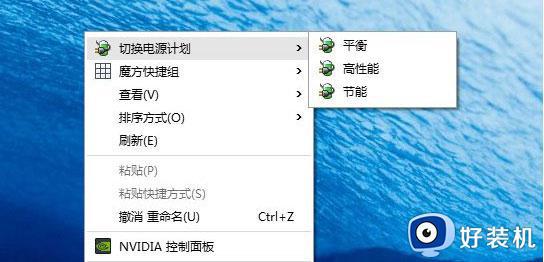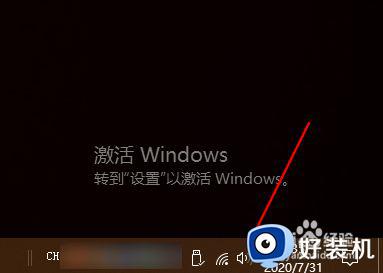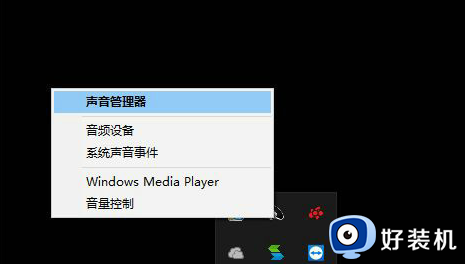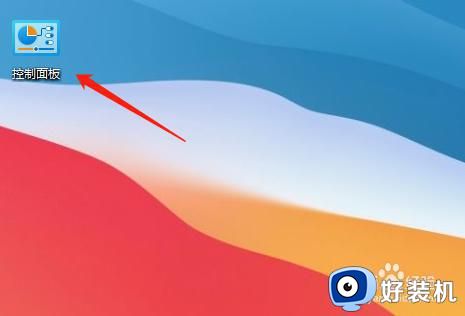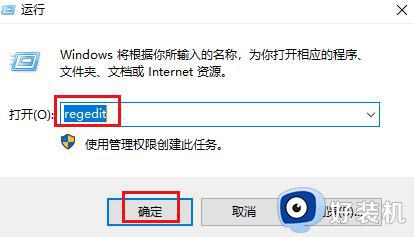win10电池只有平衡怎么办 win10电源只有平衡解决方法
时间:2022-07-06 10:29:24作者:run
有用户在使用win10系统的过程中,想要进行性能调整时却发现电源模式中只有平衡选项,今天小编就给大家带来win10电池只有平衡怎么办,如果你刚好遇到这个问题,跟着小编一起来操作吧。
解决方法:
1.在windows10控制面板窗口中,点击“查看方式”下拉菜单,在弹出菜单中选择“大图标”菜单项。
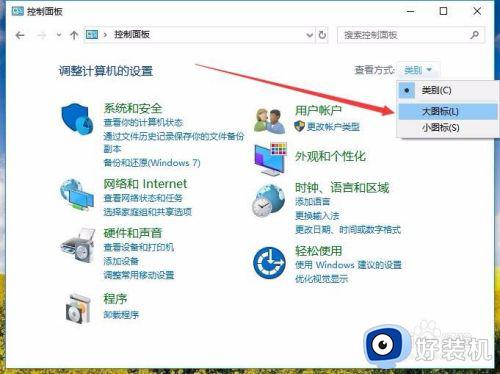
2.在打开的所有控制面板项窗口中,点击“电源选项”图标
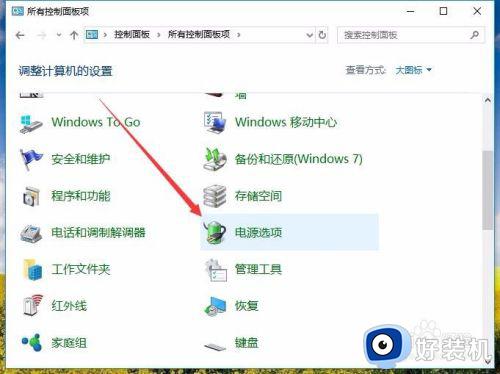
3.可以看到当前电源选项窗口中只有“平衡”模式,而没有高性能模式。
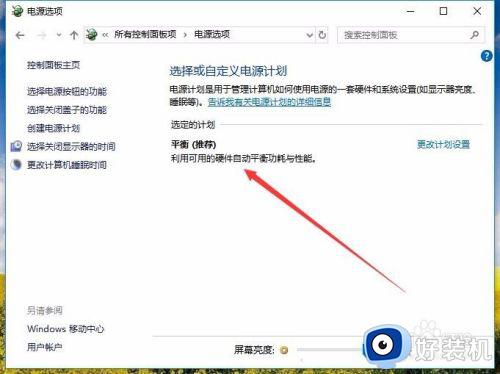
4.这时我们可以点击左侧边栏的“创建电源计划”菜单项。
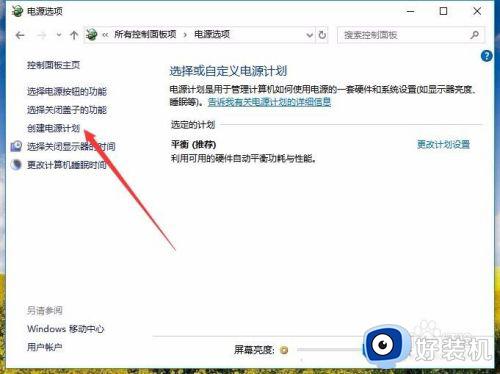
5.在打开的创建电源计划窗口中,选择“高性能”一项,下面的计划名称也可以自己设置一个好记的名称,最后点击下一步按钮。
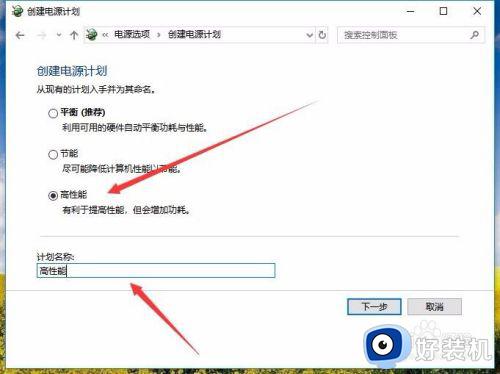
6.最后在打开的窗口中,点击“创建”按钮就可以了,这时回到电源选项窗口中,选择高性能一项即可。
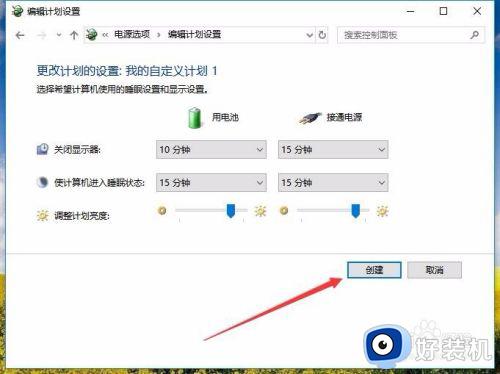
以上就是小编教大家的win10电源只有平衡解决方法的全部内容,还有不懂得用户就可以根据小编的方法来操作吧,希望能够帮助到大家。